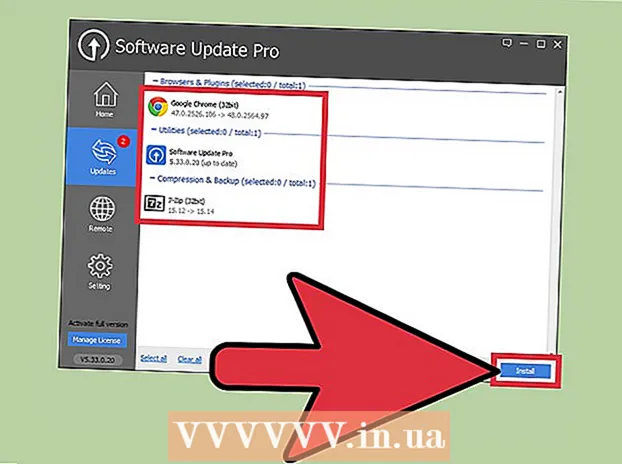Autor:
Lewis Jackson
Dátum Stvorenia:
8 Smieť 2021
Dátum Aktualizácie:
25 V Júni 2024
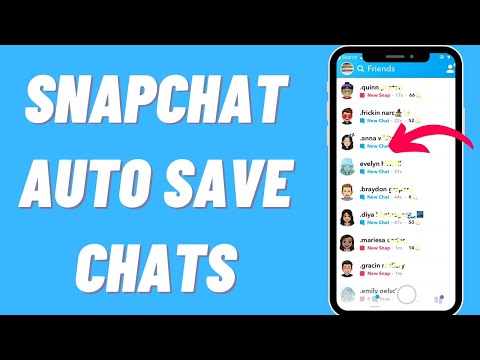
Obsah
Táto wiki stránka vám ukáže, ako uložiť snímky (fotky a videá) z telefónu Snapchat a chaty na uloženie vašich vlastných spomienok.
Kroky
Metóda 1 z 3: Uloženie rozhovoru
Otvorte Snapchat. Toto je žltá ikona s bielym duchom vo vnútri. Klepnutím na túto ikonu sa otvorí rozhranie fotoaparátu Snapchat.

Potiahnite prstom doprava. Takto sa zobrazí ponuka Chat (Chat), odkiaľ môžete otvoriť jednotlivé chaty.- Nebudete môcť uložiť chat, ktorý bol predtým otvorený a zatvorený.
Prejdite prstom po položke četu, ktorú chcete uložiť, doprava. Týmto sa otvorí obsah rozhovoru.

Pridržte správu, ktorú chcete uložiť. Textové pozadie bude sivé a na ľavej strane konverzácie sa zobrazí fráza „Uložené“.- Môžete uložiť svoje rozhovory aj vlastné.
- Konverzáciu môžete zrušiť opätovným stlačením a podržaním konverzácie. Keď konverzáciu opustíte, neuložený obsah zmizne.

Uložené správy môžete kedykoľvek zobraziť opätovným otvorením konverzácie. Uložená správa sa zobrazí v hornej časti okna rozhovoru a zostane tam, pokiaľ ju neuložíte. reklama
Metóda 2 z 3: Vytvorte snímku obrazovky (fotografie a videá)
Otvorte Snapchat. Toto je žltá ikona s bielym duchom vo vnútri. Klepnutím na túto ikonu sa otvorí rozhranie fotoaparátu Snapchat.
Potiahnite prstom doprava. Takto sa zobrazí ponuka Chat (Konverzácia).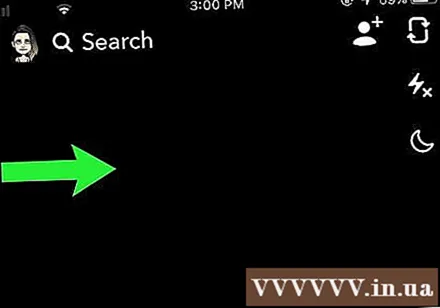
- Nebudete môcť snímať snímky obrazovky, ktorá bola predtým otvorená a zatvorená.
Kliknite na snímku, ktorú chcete vytvoriť. Týmto sa otvorí snímka a budete mať 1 až 10 sekúnd na to, aby ste nasnímali snímku obrazovky, kým platnosť snímky vyprší.
- Môžete prehrávať jeden záznam za deň klepnutím a podržaním záznamu s vypršanou platnosťou. Ak ukončíte aplikáciu Snapchat, nebudete môcť daný okamih znova prehrať.
Na telefóne stlačte kombináciu tlačidiel snímania obrazovky. Týmto sa vytvorí snímka snímky, ktorú si prezeráte. Kontakty dostanú upozornenie, že ste práve vytvorili snímku obrazovky.
- V prípade iPhone podržte kláves Spať / Prebudiť sa (Spánok / Prebudenie) a tlačidlo Domov súčasne a uvoľniť. Budete počuť zvuk spúšte fotoaparátu a uvidíte blesk z monitora. Práve ste vytvorili snímku obrazovky.
- Na väčšine telefónov s Androidom stlačte tlačidlá súčasne.Napájanie / zámok (Zdroj / Zámok) a Znížiť hlasitosť (Znížte hlasitosť). Na niektorých telefónoch s Androidom bude možno potrebné stlačiť tlačidlá Napájanie / zámok (Zdroj / Zámok) a Domov (Domovská stránka).
Otvorte knižnicu fotografií v telefóne. Snap je uložený v predvolenej galérii snímok obrazovky.
- Ak používate iPhone, v albume nájdete snímky obrazovky Screenshoty (Screenshot) tiež v sekcii Fotky Fotoaparát (Fotoaparát)
- Pri snímaní snímok obrazovky sa neodstráni odpočítavací časovač v pravom hornom rohu snímky.
Metóda 3 z 3: Uložte jednotlivé snímky
Otvorte Snapchat. Toto je žltá ikona s bielym duchom vo vnútri. Klepnutím na túto ikonu sa otvorí rozhranie fotoaparátu Snapchat.
Choďte na chvíľu. Klepnutím na ikonu „Zachytiť“ v dolnej časti obrazovky urobíte fotografiu, alebo stlačením a podržaním tejto možnosti zaznamenáte video.
Kliknite na tlačidlo Stiahnuť. Toto je ikona šípky nadol vedľa odpočítavača v ľavom dolnom rohu obrazovky.
Otvorte knižnicu fotografií v telefóne. Snímky sa ukladajú v predvolenej galérii a všetky uložené snímky sa dajú zobraziť tu.
- Ak používate iPhone, snímky sa uložia do albumu Snapchat v sekcii Fotografie, ako aj v Fotoaparát (Fotoaparát).
Rada
- Môžete tiež zachytiť obrazovku rozhovoru. Ak tak urobíte, dostanete vy aj príjemca oznámenia.
Výstraha
- Spravidla obmedzte snímky obrazovky od ľudí, ktorých nepoznáte. Vytváranie snímok obrazovky nevhodných alebo citlivých snímok nie je povolené.